Evolution MK425C Manuel utilisateur
Vous trouverez des informations sur les MK-425C, MK-449C et MK-461C Claviers MIDI USB. Ces claviers offrent des touches dynamiques, des contrôleurs rotatifs programmables, des faders (MK-449C et MK-461C), des boutons programmables et des molettes de pitch bend et de modulation. Ils transmettent des données MIDI via USB et MIDI Out, permettant de contrôler des instruments virtuels et des appareils MIDI externes.
PDF
Télécharger
Document
Evolution MK-425C/MK-449C/MK461C : Prise en main Evolution MK-425C/MK-449C/MK461C : Prise en main Contacter Evolution Introduction Pour des éléments d'aide, des fichiers de configuration de votre produit Evolution ou si vous avez des problèmes pour faire fonctionner votre système, le meilleur endroit où chercher est: http://www.evolution.co.uk Félicitations pour votre achat de notre clavier USB Evolution. Vous pouvez l'employer pour jouer avec des instruments virtuels sur PC et Mac, et pour piloter des appareils MIDI externes tels que synthétiseurs, modules de sons, boîtes à rythmes et échantillonneurs. Introduction Notre distributeur dans votre pays devrait pouvoir répondre à vos questions. Vous trouverez aussi sur ce site un lien vers la liste de nos distributeurs. Votre clavier Evolution est plus qu'un simple clavier. Vous pouvez contrôler de nombreux paramètres. Il envoie des données de commande MIDI ou CC, des données RPN/NRPN, des LSB et MSB de changement de banque MIDI et des changements de programme sur 16 canaux MIDI différents pour que vous puissiez aisément piloter votre studio au clavier. Si vous avez épuisé ces deux recours, vous serez bien sûr le bienvenu si vous nous contactez directement via les 2 adresses email suivantes: Il y a même une bibliothèque incluse pour organiser vos patches selon votre studio, télécharger d'autres configurations par internet et en sauvegarder pour divers besoins. Généralités: Support technique: Voici un aperçu des puissantes fonctions dont est doté votre clavier Evolution: [email protected] [email protected] Nous vous souhaitons de nombreuses années de satisfaction et d'utilisation active de votre produit Evolution et espérons que vos efforts créatifs seront couronnés de succès. Evolution Electronics Ltd. Attention : Une décharge électro-statique, une crête électrique rapide (transitoire) ou une interférence RF peut entraîner un dysfonctionnement de l'appareil. Dans ce cas, débranchez-le et rallumez-le pour retrouver un fonctionnement normal. Pour toutes les mises à jour de documents et manuels français, veuillez visiter la page web www.evolution.co.uk/manuals Aktuelle deutsche Bedienungsanleitungen finden Sie unter: www.evolution.co.uk/ manuals Para accedera manuales y documentación actualizada, por favor visite: www.evolution.co.uk/manuals Per ottenere tutte le documentazioni italiane aggiornate, visitate www.evolution.co.uk/manuals 20 Fonctionnalités des MK-425C/MK-449C & MK-461C Ports: • MIDI OUT • USB MIDI OUT/IN Données MIDI transmises par les boutons • Note on • Bascule Note on/off • Bascule CC MIDI on/off • Presets de programme, LSB et MSB de banque • Fonctions MMC • Messages SysEx GM/GM2/XG Alimentation: • Alimentation par USB • Entrée CC pour adaptateur secteur Clavier: • 25, 49 ou 61 touches dynamiques (respectivement MK-425C, MK-449C et MK-461C) • 9 courbes de dynamique Fonctions “à la volée”: • Changement de programme/banque • Transmission des réglages actuels de tous les contrôleurs • Mode tirettes pour les faders (MK-449C et MK-461C seulement) • Mute (neutralisation) de contrôleur pour éviter les sauts de paramètre Contrôleurs: • 12 (8 pour MK-425C/449C) contrôleurs rotatifs programmables • 9 grands faders programmables (MK-449C & MK-461C seulement) Autres fonctions: • 10 boutons programmables • Transfert (Dump) Sys Ex de mémoire • Molettes de Pitch bend et modulation • Bibliothèque Sys Ex dédiée pour librement affectables en MIDI stocker/organiser les configurations • Pédale affectable en MIDI • 10 emplacements mémoire pour conserver tous les réglages Données MIDI transmises par les contrôleurs • Interface USB MIDI out • Numéro de commande MIDI • RPN/NRPN • Programme, LSB et MSB de banque • Pitch Bend • Messages SysEx GM/GM2/XG 1 Evolution MK-425C/MK-449C/MK461C : Prise en main Evolution MK-425C/MK-449C/MK461C : Prise en main Sommaire - MK-425C/449C/461C : Prise en main Introduction................................................................................................. 1 Fonctionnalités............................................................................................ 1 Sommaire - Prise en main ........................................................................ 2 Sommaire - Guide développé .................................................................... 3 MK-425C : représentation graphique ......................................................... 4 MK-449C : représentation graphique ......................................................... 5 MK-461C : représentation graphique ......................................................... 6 Installation Que contient le package?....................................................................................... 8 A propos du manuel .............................................................................................. 8 Avant de connecter votre clavier ........................................................................... 8 Alimentation et connexion par USB ....................................................................... 8 Windows XP & Mac OS X ..................................................................................... 8 Installation des pilotes pour Windows 98/ME ........................................................ 9 Installation des pilotes pour Windows 2000 .......................................................... 9 Installation des pilotes pour Mac OS 9.x Apple ..................................................... 9 Installation du pilote OMS MK-425C/449C/461C .................................................10 Configuration OMS...............................................................................................10 Emploi d'une alimentation électrique externe .......................................................10 Guide de prise en main Survol du MK-425C/449C/461C ...........................................................................11 Sortie MIDI (MIDI Out) ..........................................................................................11 Test du MK-425C/449C/461C avec votre logiciel ..............................................11 Réglage du canal MIDI global ..............................................................................11 Réglage de la courbe de dynamique du clavier ...................................................12 Décalage de tessiture par octave ..........................................................................12 Transposition ........................................................................................................12 Molette de Pitch Bend ..........................................................................................13 Molette de modulation ..........................................................................................13 Pédale commutateur ............................................................................................13 Rappel des presets ..............................................................................................14 Envoi d'un instantané (Snap Shot) .......................................................................14 Mode Tirettes .......................................................................................................15 Neutralisation de tous les contrôleurs .....................................................................15 Changements de programme ...............................................................................16 Changements de banque .....................................................................................16 Tirer le meilleur parti de votre Sound Blaster .......................................................16 Sauvegarde et organisation des Presets .............................................................17 Procédures basiques de programmation .............................................................17 Mauvais fonctionnement .......................................................................................19 Contacter Evolution ..............................................................................................20 Mauvais fonctionnement Mon logiciel Evolution a soudainement cessé de fonctionner après s'être bien comporté depuis son installation. Eteignez votre instrument et attendez 10 secondes. Puis faites re-démarrer votre ordinateur et ré-essayez. Si le problème persiste, ré-installez les pilotes de l'instrument. Mes pilotes sont donnés comme bons dans le gestionnaire de périphériques, mais le clavier n'est reconnu par aucun logiciel. Windows 2000 et XP ont une limitation du nombre de pilotes de périphériques MIDI que vous pouvez installer à la fois. Aucune indication ne vous prévient du dépassement de ce nombre maximum - les pilotes s'installent comme s'il n'y avait pas de problème. Solution: recherchez cette question sur http://www.evolution.co.uk/support/faq/index.html. Vous trouverez un lien vers un fichier .exe qui résoudra ce problème pour vous. J'ai branché une pédale de sustain dans mon clavier Evolution, mais elle fonctionne à l'envers. La polarité de la pédale de sustain est détectée par le clavier à sa mise sous tension. Durant cette dernière, la pédale de sustain est considérée en position relâchée (Off). Si vous voulez que la pédale de sustain soit sur Off quand elle n'est pas enfoncée, assurezvous donc qu'elle ne soit pas pressée durant la mise sous tension. Quand j'enfonce une touche, le son produit a un retard. Ce retard est connu sous le nom de latence. La latence des signaux MIDI est due au synthétiseur logiciel que vous utilisez. Les données MIDI ne sont que des données de commande. Le MIDI est lu par le synthétiseur logiciel qui effectue alors un grand nombre de calculs complexes afin de produire le son voulu. Tout ceci prend du temps. Nous vous recommandons de vous procurer une bonne carte son. Vous pouvez aujourd'hui en avoir une décente pour moins de 50 euros. Si vous avez déjà une carte son adéquate, essayez de ré-installer les derniers pilotes pour cette carte, ou de réduire la taille des mémoires tampons (buffer) des pilotes audio. Vous pouvez faire cela dans les programmes Sound Studio II et Sound Studio Pro II en allant dans 'Audio' – 'Audio system settings' où les tailles de buffer des pilotes MME ou ASIO peuvent être réduites. Je n'obtiens aucun son de mon logiciel Evolution. Dans votre logiciel, allez dans Options|Devices. Vous y verrez une liste des entrées et sorties MIDI. Si vous avez des entrées MIDI disponibles, si aucun nom de pilote n'apparaît dans la colonne Output (sortie), vous devez ré-installer votre carte son ou mettre à jour ses pilotes. La colonne Output vous permet de choisir quel pilote de sortie vous voulez voir générer les sons MIDI. La plupart des cartes son ont une option du type "FM synth" ou "SBLive Synth". Cliquez sur le nom de ces pilotes afin d'utiliser les sons de votre carte sonore pour la reproduction des données MIDI. Si vous n'avez qu'un processeur sonore, le synthétiseur logiciel à choisir peut être "Microsoft SW synth". Cliquez sur le nom du pilote de votre choix. Règle de base: Si vous avez plusieurs pilotes de sortie activés (marqués en bleu) et n'entendez aucune sortie, désélectionnez-les tous sauf un et ré-essayez. Répétez cette procédure jusqu'à ce que vous entendiez des sons. 2 19 Evolution MK-425C/MK-449C/MK461C : Prise en main Evolution MK-425C/MK-449C/MK461C : Prise en main Bougez un des contrôleurs rotatifs et notez comme les valeurs changent dans l'afficheur, vous indiquant le numéro du contrôleur utilisé et la commande MIDI (cc) qui lui est affectée. 1. Pressez le bouton de fonction (6) “CONTROL ASSIGN”. 2. Saisissez “076” sur le pavé numérique (3). Notez que l'écran affiche maintenant 76 en grands chiffres, c'est-à-dire le numéro de commande que vous venez de programmer. Bouger la commande devrait maintenant piloter le paramètre Tube Amp Driver du B4. Vous pouvez poursuivre pour créer vos propres configurations, mais veillez à les enregistrer dans des presets avant d'en appeler d'autres, sous peine de les perdre. Veuillez noter que la procédure de programmation des boutons est différente. Pour des informations plus détaillées sur la programmation du MK-425C/449C/461C, veuillez vous référer au guide développé. Sommaire - MK-425C/449C/461C : Guide développé A propos du guide développé .....................................................................2 Terminologie...............................................................................................2 Programmation & Edition du MK-425C/449C/461C Présentation des options de programmation.......................................................... 4 Sélection d'un contrôleur pour édition .................................................................... 5 Affectation de numéros de CC MIDI....................................................................... 6 Affectation d'un canal MIDI individuel à un contrôleur............................................ 6 Réglage des valeurs alternatives pour les boutons................................................ 6 RPN/NRPN, SysEx GM 1+2 et autres messages .................................................. 7 Affectation d'une commande MIDI à un bouton ..................................................... 7 Affectation de RPN/NRPN à un fader/contrôleur rotatif ......................................... 8 Affectation d'une note à un bouton ........................................................................ 9 A propos des messages SysEx et identifiants d'unité ............................................ 9 Mémoire non-volatile ............................................................................................10 Transfert de la mémoire (Memory Dump) ...............................................................10 Affectation d'un identifiant d'unité .........................................................................10 Retour aux réglages d'usine par défaut................................................................10 Explication des messages MIDI Changements de programme et de banque .........................................................12 RPN/NRPN ..........................................................................................................12 SysEx (messages exclusifs) .................................................................................13 Le logiciel Evolution Librarian A propos du logiciel Evolution Librarian ....................................................16 Installer le logiciel Evolution Librarian .......................................................16 Configuration du logiciel Evolution Librarian .............................................17 Survol du logiciel Evolution Librarian ........................................................17 Organisation des presets reçus d'un appareil ...........................................17 Visualisation du contenu d'une mémoire...................................................18 Sauvegarde d'une configuration................................................................18 Chargement d'une configuration ...............................................................18 Développement futur du logiciel Librarian .................................................18 Appendices A-G & Liste des presets d'usine Appendice A - TABLEAU D'EQUIPEMENT MIDI .................................................20 Appendice B - Commandes MIDI assignables sur le MK-425C/449C/461C ........21 Appendice C - Tableau de conversion hexadécimale ..........................................23 Appendice D - Données MIDI utiles .....................................................................24 Appendice E - Numéros de commandes MIDI standard (CC MIDI) .....................26 Appendice F - Support NRPN du GS Roland/XG Yamaha pour JV/XP Roland ...27 Appendice G - Types de Reverb et Chorus du General MIDI ..............................28 18 3 Evolution MK-425C/MK-449C/MK461C : Prise en main Evolution MK-425C/MK-449C/MK461C : Prise en main MK-425C : représentation graphique Sauvegarde et organisation des presets Après vous être familiarisé avec les presets du clavier Evolution, vous voudrez sans doute en sauvegarder et les réorganiser pour les adapter à votre installation. Avant de commencer, veuillez noter que les presets d'usine sont conservés en mémoire morte (ROM) dans le clavier et peuvent donc être restaurés à tout moment. Déplaçons le preset 10 “XG/GS preset” dans l'emplacement 03 par la procédure suivante: 1. Pressez le bouton de fonction (7) “Recall”. 2. Saisissez “10” sur le pavé numérique (3). 3. Pressez le bouton de fonction (6) “Store”. 4. Saisissez “03” sur le pavé numérique (3). 1 8 7 6 3 5 2 4 4 Dimensions du MK-425C: 48 x 21 x 10 cm Description des caractéristiques en page 7. 10 Cela sauvegardera (enregistrera) la configuration actuelle dans le preset 03. Si vous voulez ramener le MK-425C/449C/461C à ses réglages d'usine par défaut, tenez juste enfoncés les boutons ‘+/-’ du pavé numérique pendant que vous mettez le clavier sous tension. Note: Restaurer les presets d'usine effacera toutes les configurations mises en mémoire. Vous pouvez aussi organiser vos presets via le logiciel Librarian Evolution (PC seulement, consultez www.evolution.co.uk pour une version Mac) fourni avec votre clavier Evolution. Insérez le CD-ROM Evolution dans le lecteur de CD-ROM de votre ordinateur et lancez l'installateur. Procédures basiques de programmation Maintenant que vous avez appris comment employer les presets d'usine, il est temps de voir comment programmer et modifier vos propres configurations. Nous utiliserons encore le B4 pour cet exercice. 1. Lancez le B4 et vérifiez qu'il reçoit les données de votre clavier. 2. Sur le MK-425C/449C/461C, pressez le bouton de fonction (6) “Recall”. 3. Saisissez “02” sur le pavé numérique (3). Cela sélectionne le preset pour le B4. 4. Bougez la molette de modulation (2). Quand vous bougez la molette de modulation, l'écran affiche la valeur de position. Quand vous cessez de bouger, après un court instant, l'écran affiche le numéro de contrôleur en petits chiffres et 01 en grands chiffres. Cela signifie que la molette de modulation est actuellement affectée à la commande 001. 5. Pressez le bouton de fonction (6) “ CONTROL ASSIGN”. 6. Saisissez “011” sur le pavé numérique (3). Si vous bougez maintenant la molette, vous verrez s'afficher le numéro de contrôleur dans le coin gauche et 11 en grands chiffres. Bouger la molette de modulation devrait maintenant piloter le paramètre Swell du B4. 17 Evolution MK-425C/MK-449C/MK461C : Prise en main Evolution MK-425C/MK-449C/MK461C : Prise en main Changements de programme MK-449C : représentation graphique Vous pouvez à tout moment envoyer un message de changement de programme à votre carte de son, module de son, instrument ou autre périphérique recevant ce message MIDI standard. Le changement de programme sera envoyé sur le canal MIDI global. 1. Pressez le bouton PROGRAM (6). 2. Saisissez le numéro de programme à envoyer, avec le pavé numérique ou les boutons +/- (3 ou 4). Vous pouvez aussi programmer les boutons programmables pour envoyer des messages de programme déterminés sur un canal MIDI spécifique. Essayez par exemple le preset 01, réglé pour envoyer les messages de programme 01 à 10 par les 10 boutons programmables. Pour plus d'informations sur cette méthode, lisez dans le guide développé la section “Programmation et Edition du MK-425C/449C/461C". Dimensions du MK-449C: 80 x 21 x 10 cm Description des caractéristiques en page 7. Exemple: L'écran LCD affiche le symbole PROG sur la droite, indiquant que le bouton PROGRAM a été pressé. La valeur de programme envoyée est 00 et la transmission s'est faite sur le canal MIDI global 01. 10 1 Changements de banque Si votre appareil récepteur a plus de 128 programmes, vous pouvez accéder à ses autres banques en envoyant des messages LSB et MSB de changement de banque. 1. Pressez le bouton DATA LSB ou DATA MSB (6). 2. Saisissez le numéro de banque à envoyer, avec le pavé numérique ou les boutons +/- (3). Consultez la documentation de votre appareil récepteur pour vous assurer qu'il répondra à ces messages. Pour plus d'informations sur les LSB et MSB, lisez dans le guide développé la section “Changements de programme et de banque”. 9 Tirer le meilleur parti de votre Sound Blaster Une des cartes son les plus communes est la SoundBlaster de Creative Labs. Vous pouvez en avoir une déjà installée dans votre PC sans savoir la puissance qui se cache dans ce moteur sonore. Il n'est pas facile d'accéder à tous les paramètres disponibles mais une fois encore nous avons fait le plus dur à votre place. Voici comment faire fonctionner instantanément votre clavier avec votre SoundBlaster: 1. Pressez le bouton de fonction (7) “Recall”. 2. Saisissez “30” sur le pavé numérique (3). Cela sélectionne la configuration SoundBlaster pour votre clavier. 3. Lancez votre séquenceur MIDI et sélectionnez une piste MIDI. 4. Veillez à régler la sortie de votre piste MIDI sur “SB Live! Synth” ou “SB Audigy Synth”. 5. Jouez sur le clavier en bougeant les faders ou commandes du clavier. Le MK-425C/449C/461C télécommande les paramètres de filtre et de son de la carte SoundBlaster grâce à certaines options sophistiquées de programmation du clavier. 16 8 7 6 4 5 2 3 5 Evolution MK-425C/MK-449C/MK461C : Prise en main Evolution MK-425C/MK-449C/MK461C : Prise en main Mode Tirettes MK-461C : représentation graphique En mode Tirettes, les faders du clavier sont inversés – ainsi le 0 est obtenu en haut et le 127 en bas. Pour activer le mode Tirettes, pressez les boutons à double pression (7) intitulés DRAW BAR ("tirettes" en anglais). Dimensions du MK-461C: 97 x 21 x 10 cm Quand le mode TIRETTES est activé, l'écran LCD le signale en affichant le symbole FADER. Pressez les boutons CHANNEL et RECALL pour désactiver le mode Tirettes. Ce mode est destiné à l'emploi avec des synthés de type orgue Hammond qui ont des tirettes. En fait, le preset B4 que vous avez employé dans les sections précédentes a déjà le mode Tirettes activé, grâce auquel les faders bougent dans le sens attendu. Cette fonction ne s'applique pas au MK-425C. 10 1 9 8 Neutralisation de tous les contrôleurs Pour neutraliser (Mute) tous les faders et contrôleurs rotatifs, pressez les boutons à double pression intitulés CTRL MUTE (7). Cette fonction vous permet de modifier la position de tout fader ou contrôleur rotatif sans agir sur les réglages de votre logiciel. CTRL MUTE n'affecte pas les boutons, la pédale commutateur ou le clavier. Dès qu'un bouton programmable, un bouton de fonction ou le clavier est pressé, les contrôleurs sont ré-activés. Quand la neutralisation des contrôleurs est activée, l'écran LCD affiche “Off”. C'est une fonction très utile quand vous changez de preset et que les contrôleurs se retrouvent du coup en position inadéquate. Vous pourrez bouger le contrôleur jusqu'à la position correspondant à la valeur enregistrée dans le logiciel, plutôt que d'entraîner un saut brutal de la valeur de ce contrôleur. Vous pouvez aussi employer cette fonction pour des mixages créatifs et des commandes intéressantes de type DJ. Si par exemple vous utilisez les faders pour un mixage conventionnel de volume, essayez d'activer la fonction de neutralisation (Ctrl Mute) des contrôleurs, de monter ou descendre le volume de diverses voies et de presser les boutons SNAP SHOT. Cette forme de mixage est très dynamique et est inaccessible à une table de mixage conventionnelle. 7 6 4 5 2 3 6 15 Evolution MK-425C/MK-449C/MK461C : Prise en main Evolution MK-425C/MK-449C/MK461C : Prise en main 12 Rappel des presets Après avoir vérifié que votre logiciel reçoit les données du clavier, il est temps d'essayer quelques-uns des 10 presets programmés en usine. 13 14 11 1. Pressez le bouton de fonction nommé “Recall” (6) . 2. Saisissez le numéro du preset voulu avec le pavé numérique (3). 15 Voici une liste des presets contenus dans les 10 emplacements mémoire. Vue arrière du MK-425C, MK-449C et MK-461C. Preset 01 GM Preset 02 B4 03 Pro-53 04 Reason Native 05 Model-E Preset 06 PPGWave2V 07 Lounge Lizard 08 G-Media Oddity 09 SoundBlaster Synth 10 XG/GS Preset Essayons le MK-425C/449C/461C avec le B4 de Native Instruments. Si ce magnifique instrument n'est pas installé dans votre système, vous pouvez en essayer la version de démo que nous vous avons fournie sur le CD-ROM d'installation Evolution. 1. 2. 3. 4. 5. Pressez le bouton de fonction nommé “Recall”. Saisissez “02” sur le pavé numérique. Lancez le B4. Vérifiez que le B4 reçoit les données du clavier. Cliquez sur le logo B4 dans le coin supérieur droit de la fenêtre pour passer de la 'Fenêtre clavier' à la 'Fenêtre Commandes'. Envoi d'un instantané (Snap Shot) Avec le B4 toujours activé, envoyez un instantané des réglages actuels ou "snap shot": Pressez ensemble les boutons +/- (4) pour envoyer un SNAP SHOT des affectations actuelles des contrôleurs et de leur valeur. Quand vous envoyez un snapshot, l'écran LCD affiche le symbole SNAPSHOT (un appareil photo). Les données de chaque contrôleur sont envoyées sur tous les canaux auxquels ce contrôleur est affecté. Presser Snap Shot dans l'exemple précédent utilisant le B4 entraînerait le changement des paramètres sur la façade de commande du B4. Le Snap Shot est une façon de synchroniser l'appareil récepteur avec les faders et commandes rotatives de votre clavier. Cette fonction peut aussi être employée comme un outil de création, avec des résultats intéressants et surprenants. 1. standard, sensibles à la dynamique. 2. Molettes de Pitch bend et de modulation. 3. Dix boutons MIDI programmables, se comportant comme un pavé numérique en mode d'édition (0-9). 4. Boutons +/-. Une double pression envoie la commande Snap Shot. 5. Ecran LCD rétro-éclairé. 6. Huit boutons de fonction. Fonctions par pression simple: Global Channel, Channel Assign, Control Assign, Program, Data LSB, Data MSB, Store et Recall*. 7. Fonctions par double pression: Control Mute, Control Select, Drawbar, MIDI out from USB, Velocity Curve, Device ID et Memory Dump**. 8. Boutons Octave +/-. Une double pression commande la transposition. 9. Neuf faders 40 mm totalement programmables en MIDI. 10. Douze contrôleurs rotatifs, totalement programmables en MIDI (huit sur les MK-449C & MK-225C). 11. USB In/Out pour liaison avec le port USB de votre ordinateur via le câble USB fourni. 12. Prise MIDI Out pour connecter le clavier à un autre appareil MIDI via un câble standard MIDI à fiche DIN 5 broches (non fourni). Peut aussi servir d'interface USB vers MIDI out. 13. Prise pour pédale commutateur, totalement programmable en MIDI. 14. Commutateur On/Off d'alimentation. 15. Entrée CC pour adaptateur secteur 9V (non fourni) * ** 14 Clavier à 61 touches (49 sur le MK-449C, 25 sur le MK-425C) de taille Fonctions simple pression du MK-225C: Global Channel, Control Assign, Program, Data LSB/MSB, Recall Fonctions double pression du MK-225C: Ctrl Mute, Channel Assign, Control Select, MIDI out from USB, Store. Autres fonctions double pression non indiquées: Velocity Curve, Device ID, Memory Dump. 7 Evolution MK-425C/MK-449C/MK461C : Prise en main Evolution MK-425C/MK-449C/MK461C : Prise en main Que contient le package? Molette de Pitch Bend Votre package MK-425C/449C/461C Evolution doit contenir les éléments suivants: • Clavier de commande USB MK-425C/449C ou 461C Evolution • Guide de prise en main • CD-ROM d'installation Evolution • Câble USB Si l'un de ces éléments manque, veuillez contacter le revendeur auprès duquel vous avez acheté le produit. A propos du manuel C'est le manuel de prise en main qui couvre le fonctionnement de base des 3 claviers de commande USB MK-425C/449C/461C Evolution. Vous trouverez une représentation graphique de votre clavier en page 4, 5 ou 6. Nous avons numéroté les sections importantes de cette illustration et utiliserons cette numérotation dans tout le manuel. Les fonctions de programmation en profondeur sont couvertes dans le mode d'emploi développé du MK-425C/449C/461C, qui est fourni sous forme de documentation électronique dans le CD-ROM d'installation Evolution. Cette documentation est au format Acrobat Adobe, aussi devrez-vous installer Acrobat Reader pour imprimer ou visualiser cette documentation. Nous avons également fourni ce programme sur le CDROM, au cas où vous ne l'auriez pas déjà. Ce manuel concerne les trois modèles MK-425C/449C/461C et toute fonction ne concernant que l'un d'eux sera signalée. Comme son nom l'indique en anglais, la molette de pitch bend sert à infléchir, vers le haut ou le bas, la hauteur des notes jouées au clavier. Cela vous permet de jouer des phrases normalement non accessibles aux claviers, tels des riffs de style guitare. Votre source sonore détermine l'ampleur de la variation de hauteur. Elle est typiquement réglée sur 2 demi-tons mais peut aller jusqu'à 2 octaves +/-. Le pitch bend de votre clavier Evolution a une portée encore plus grande. Il est totalement programmable (affectable) en MIDI, comme tous les autres contrôleurs de votre MK-425C/449C/461C. Pour savoir comment, lisez la section “Procédures basiques de programmation” en page 17. Molette de modulation La molette de modulation (2) est, comme son nom l'indique, typiquement employée à la modulation du son dont vous jouez. Ce type de contrôleur en temps réel à été introduit à l'origine sur les claviers électroniques pour donner à l'interprète la possibilité d'ajouter par exemple du vibrato comme le font des instrumentistes acoustiques. Comme la molette de pitch bend, elle est totalement programmable en MIDI. Pour savoir comment, lisez la section “Procédures basiques de programmation” en page 17. Avant de connecter votre clavier.... Pédale commutateur Vous êtes probablement impatient de brancher votre clavier Evolution et de commencer, mais il est raisonnable de commencer par lire d'abord la documentation d'installation. Vous pouvez brancher une pédale commutateur (non fournie), quelle que soit sa polarité, à la prise (13) de votre clavier Evolution. Le clavier détectera automatiquement la polarité correcte à la mise sous tension. Si vous voulez inverser la polarité, vérifiez juste que la pédale est pressée quand vous mettez le clavier sous tension. Vous pouvez alimenter le clavier par le port USB, ou par une alimentation externe optionnelle. N'utilisez qu'une méthode à la fois. Alimentation & connexion par USB 1. Vérifiez que le bouton on/off (15) à l'arrière de l'unité est réglé sur "Off". 2. Branchez le câble USB fourni avec le MK-425C/449C/461C à un port USB libre de votre ordinateur. 3. Branchez l'autre extrémité du câble USB à la prise USB du MK-425C/449C/461C. La pédale commutateur sert normalement à maintenir le son (sustain) dont vous jouez sans avoir à garder les mains sur le clavier. C'est sa fonction par défaut sur le clavier Evolution. Ce simple câble USB ne se contente pas d'alimenter le clavier, mais permet le transfert des données MIDI vers et depuis votre système informatique. Le MK-425C/449C/461C va plus loin encore. Vous pouvez programmer la pédale commutateur pour envoyer des notes MIDI afin de déclencher des échantillons (samples) sur différents canaux MIDI, sans que vos mains quittent le clavier. Vous pouvez aussi envoyer des changements de programme ou tout autre message MIDI pouvant être envoyé par les 10 boutons MIDI programmables de votre clavier Evolution. Windows XP & Mac OS X Pour plus de détails sur la façon de programmer la pédale, veuillez lire la section ”Programmation et édition du MK-425C/449C/461C” dans le guide développé. Si vous utilisez Windows XP ou Mac OS X, vous pouvez maintenant simplement basculer l'alimentation sur "on". Comme le clavier Evolution est reconnu, il fonctionnera sans autre installation. 8 13 Evolution MK-425C/MK-449C/MK461C : Prise en main Evolution MK-425C/MK-449C/MK461C : Prise en main Réglage de la courbe de dynamique du clavier Installation des pilotes pour Windows 98/ME Une fois que vous avez du son, vous pouvez vouloir régler la façon dont le clavier répond à votre style de jeu. Les courbes de dynamique déterminent le rapport entre la force de frappe des touches et la dynamique transmise. Nous avons conçu 9 nouvelles courbes de dynamique pour le MK-425C/449C/461C, allant d'une réactivité extrême à des valeurs de dynamiques plus constantes. 1. Mettez sous tension votre PC. 2. Insérez le CD-ROM d'installation Evolution. Le logiciel d'installation s'ouvrira automatiquement. Sinon, sélectionnez "Exécuter" dans le menu "Démarrer" et saisissez d:\autorun dans lequel "d" est votre lecteur de CD-ROM, puis pressez ENTER. 3. Cliquez sur "install drivers". 4. Suivez les instructions à l'écran. 5. Quand vous avez fini, quittez le logiciel d'installation. 6. Allumez le MK-425C/449C/461C. Windows procédera à l'installation d'un pilote USB et d'un pilote MIDI. Une fois cela fait, vous êtes prêt. Windows peut vous demander de faire redémarrer votre ordinateur si vous avez déjà installé un appareil Evolution. Installation des pilotes pour Windows 2000 Voici comment changer de courbe de dynamique: 1. Pressez “VELOCITY CURVE” (7) ou "courbe de dynamique". MK-425C: Pressez simultanément “CONTROL ASSIGN” et “DATA LSB”. 2. Saisissez le numéro de courbe à l'aide du pavé numérique ou des boutons +/- (4). Décalage de tessiture par octave Vous pouvez transposer la totalité du clavier vers le haut ou vers le bas pour accéder à un total de 11 octaves sur n'importe lequel des claviers Evolution. 1. Pressez “OCTAVE +” (8) pour faire monter à chaque fois le clavier d'une octave. 2. Pressez “OCTAVE - “ (8) pour faire descendre à chaque fois le clavier d'une octave. Transposition Vous pouvez aussi transposer le clavier pour changer la tonalité de la musique jouée sans changer votre doigté. 1. Pressez “TRANSPOSE” (OCTAVE + et OCTAVE - ensemble) (8). 2. Pressez le bouton Octave + ou - (8) pour chaque transposition d'un demi-ton vers le haut ou le bas. Si, par exemple, vous avez travaillé un morceau en tonalité de do. Pour le jouer en fa, vous devez presser le bouton “TRANSPOSE” puis 5 fois le bouton OCTAVE+ ou 7 fois le bouton OCTAVE -. 12 1. Mettez sous tension votre PC. 2. Insérez le CD-ROM d'installation Evolution. Le logiciel d'installation s'ouvrira automatiquement. Sinon, sélectionnez "Exécuter" dans le menu "Démarrer" et saisissez d:\autorun dans lequel "d" est votre lecteur de CD-ROM, puis pressez ENTER. 3. Cliquez sur "Driver Installer". 4. Suivez les instructions à l'écran. 5. Quand vous avez fini, quittez le logiciel d'installation. 6. Allumez le MK-425C/449C/461C. Windows reconnaîtra automatiquement le clavier et demandera le CD-ROM d'installation Evolution. 7. Sélectionnez le lecteur de CD-ROM et cliquez sur OK. Windows re-demandera de sélectionner le lecteur de CD-ROM pour le pilote MIDI. 8. Si Windows signale que les pilotes n'ont pas de signature numérique, demandez quand même de poursuivre l'installation. 9. Sélectionnez le lecteur une fois encore. 10. Cliquez sur OK et vous êtes prêt à l'utilisation. Installation des pilotes pour Mac OS 9.x Apple Si vous n'avez pas déjà OMS installé, lancez d'abord le logiciel d'installation OMS. Sinon, sautez à "Installation du pilote OMS MK-425C/449C/461C" en page 10. Pour installer OMS : Assurez-vous que tous les programmes ont été quittés avant de lancer le logiciel d'installation. Assurez-vous aussi que vous avez retiré toute clé de protection que vous pouvez utiliser. 1. 2. 3. 4. 5. 6. Insérez le CD-ROM d'installation Evolution. Double-cliquez sur l'icône de ce CD sur votre bureau. Double-cliquez sur le dossier OS 9. Double-cliquez sur Install OMS 2.3.8. Suivez les instructions à l'écran. OMS prendra un peu de temps à s'installer. Lorsqu'il a terminé, il vous demandera de redémarrer l'ordinateur, cliquez sur "Redémarrer". 9 Evolution MK-425C/MK-449C/MK461C : Prise en main Evolution MK-425C/MK-449C/MK461C : Prise en main Installation du pilote OMS MK-425C/449C/461C 1. Faites glisser sur le bureau USB Drivers Installer depuis la fenêtre OS 9 dans laquelle il se trouve. 2. Double-cliquez sur l'icône. Si une fenêtre apparaît, cliquez sur "Open" (Ouvrir). 3. Double-cliquez sur le nouveau USB Drivers Installer créé sur votre bureau. 4. Cliquez sur "Install". L'installation place automatiquement les pilotes dans les bons dossiers du système. 6. Une fois que l'installation des pilotes est terminée, cliquez sur "Redémarrer". 7. Allumez votre MK-425C/449C/461C (14). Survol du MK-425C/449C/461C En considérant que le processus d'installation a été effectué avec succès, il est maintenant temps d'observer de plus près votre clavier Evolution. Pour résumer, le MK-425C/449C/461C est un clavier de commande USB avec 9 faders ALPS (9) numérotés de F1 à F9 (MK-449C/461C seulement), 8 contrôleurs rotatifs (10) (12 sur le MK-461C) et 10 boutons MIDI (3). Ajoutez les molettes de pitch bend et de modulation (2) et la pédale (13), toutes programmables en MIDI et vous avez un total de 21 contrôleurs sur le MK-425C, 30 sur le MK-449C et 34 sur le MK-461C. Il y a aussi 8 boutons de fonction (6 sur le MK-425C) (6+7) pour différentes fonctions de programmation et d'utilisation, des boutons d'octave/transposition (8) et un afficheur LCD bleu rétro-éclairé (5) vous donnant des informations concernant les procédures en cours. Configuration OMS Vous avez maintenant à lancer le programme de configuration OMS. 1. Ouvrez votre disque dur, puis le dossier "Opcode", le dossier "OMS Applications" puis "OMS Setup". 2. Si un message demande de commuter Appletalk on ou off, choisissez. Cela ne fait pas de différence pour OMS Setup. 3. En fenêtre suivante, cliquez sur "OK". 4. Cliquez sur "Search" (Chercher). 5. Cliquez sur "OK". 6. Cliquez sur "OK" à nouveau. 7. Cliquez sur "Save" (Enregistrer). 8. Si cela vous est demandé, cliquez sur "Replace" ("Remplacer"). Vous devriez avoir une fenêtre finale montrant votre configuration de studio actuelle. Si "Quicktime Music" est barré, vous devez double-cliquer dessus puis sur le cercle "On" pour l'activer. Cliquez ensuite sur "OK". Vous êtes maintenant prêt à l'utilisation. Assurez-vous juste que votre clavier Evolution est sélectionné comme entrée MIDI dans votre logiciel musical. Emploi d'une alimentation électrique externe Vous pouvez aussi utiliser un adaptateur secteur (non fourni) ayant les caractéristiques suivantes : sortie CC 9V, 250 - 300 mA, broche centrale positive. Assurez-vous que le clavier Evolution n'est pas déjà alimenté par USB, et branchez simplement votre alimentation à la prise marquée DC 9V (15) et mettez l'appareil sous tension (14). Note: Ne laissez pas l'adaptateur branché durant de longues périodes si l'appareil n'est pas utilisé. 10 Sortie MIDI (MIDI Out) A l'arrière du clavier, vous trouverez un port de sortie MIDI (12) où vous pouvez brancher un module de sons externe ou un clavier MIDI. Par défaut (donc à la mise sous tension), toutes les données de commande sont envoyées par la sortie MIDI et la sortie USB. Si vous voulez que la sortie MIDI fonctionne comme une interface traditionnelle USB vers MIDI, activez le mode “MIDI out from USB” en pressant les deux boutons ayant la fonction double correspondante. Test du MK-425C/449C/461C avec votre logiciel A cet instant, il est utile de vérifier que votre logiciel communique avec le clavier Evolution. La plupart des logiciels ont un indicateur MIDI IN. Vérifiez que des données sont reçues en pressant n'importe quelle touche du clavier. Si aucune donnée n'est reçue, vérifiez si le pilote USB du clavier a été choisi comme entrée de votre logiciel. Cela diffère d'un logiciel à un autre, aussi référez-vous au manuel de votre logiciel. Réglage du canal MIDI global Le MK-425C/449C/461C peut transmettre sur n'importe lequel des 16 canaux MIDI. Si vous utilisez un système informatique, le logiciel pilote habituellement la distribution des signaux MIDI, aussi n'avez-vous pas à vous en soucier. Si toutefois vous employez un module de sons MIDI ou connectez un autre appareil MIDI, vous devrez vérifier que votre clavier Evolution et l'appareil récepteur sont réglés sur le même canal MIDI. Le canal MIDI global concerne le clavier, les changements de programme et de banque plus les contrôleurs qui ont été affectés au réglage global. Voici comment régler le canal MIDI global: 1. Pressez GLOBAL CHANNEL (6). L'écran LCD affiche les symboles KEYBOARD (clavier) et CHAN (canal). L'afficheur à 3 chiffres donne le canal global actuellement sélectionné, précédé d'un 'c'. 2. Saisissez le numéro de canal MIDI (01-16) à l'aide du pavé numérique ou des boutons +/-. 11 ">
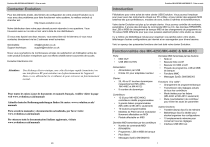
Lien public mis à jour
Le lien public vers votre chat a été mis à jour.
Caractéristiques clés
- Touches dynamiques pour une expression musicale variée
- Contrôleurs programmables pour un contrôle personnalisé
- Compatibilité USB MIDI pour une intégration facile avec les logiciels
- Mode tirettes pour les faders (MK-449C/461C) pour les orgues virtuels
- Fonction de neutralisation pour éviter les sauts de paramètre
Questions fréquemment posées
Pressez “VELOCITY CURVE” et saisissez le numéro de courbe souhaité avec le pavé numérique ou les boutons +/-.
Pressez “TRANSPOSE” puis les boutons Octave + ou - pour chaque transposition d'un demi-ton.
Non, ce n'est pas normal. Contactez le support d'Evolution
Pressez les boutons à double pression intitulés CTRL MUTE. Dès qu'un bouton est pressé, les contrôleurs sont réactivés.